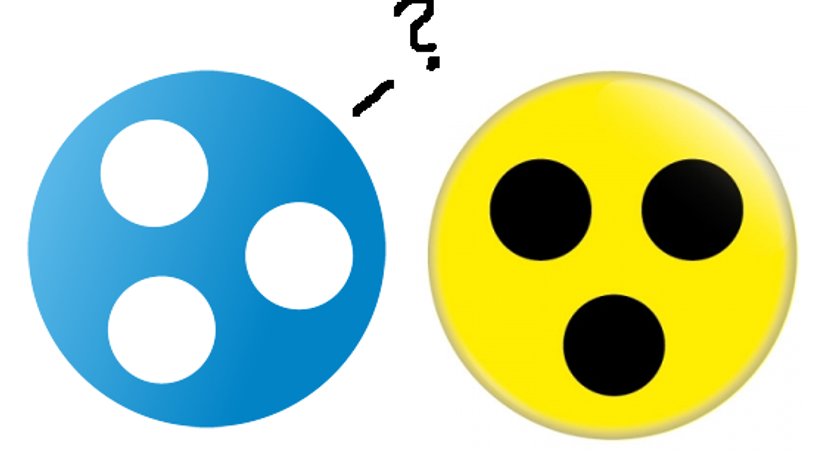Der VPN-Client LogMeIn Hamachi simuliert über das Internet ein lokales Netzwerk, sodass sich mit einem Hamachi-Server verbundene Computer wie in einem LAN verhalten. So lassen sich mit LogMeIn Hamachi viele Computerspiele über das Internet auch mit LAN-Einstellungen spielen. Doch wenn Hamachi fehlerhaft konfiguriert wurde, kann dies zu Fehlern kommen, wie beispielsweise die Fehlermeldung „Die Verbindung zum Netzwerkadapter konnte nicht hergestellt werden„.
Wenn ihr die Netzwerk-Fehlermeldung in Hamachi erhaltet, kann dies verschiedene Ursachen haben: Als erstes solltet ihr überprüfen, ob ihr Hamachi korrekt eingerichtet habt.
Eventuell blockiert auch eure Firewall von Hamachi benötigte Dienste und verhindert somit die Kommunikation. Dies überprüft ihr am besten, indem ihr die Firewall (nicht die Windows Firewall!) deaktiviert und euren Rechner neu startet. Tritt der Fehler nun nicht mehr auf, deinstalliert die zusätzliche Firewall. Für gewöhnlich reicht die Router-eigene Firewall als Schutz aus.
LogMeIn Hamachi Netzwerkadapter Fehler: Hamachi deaktiviert oder nicht aufgeführt
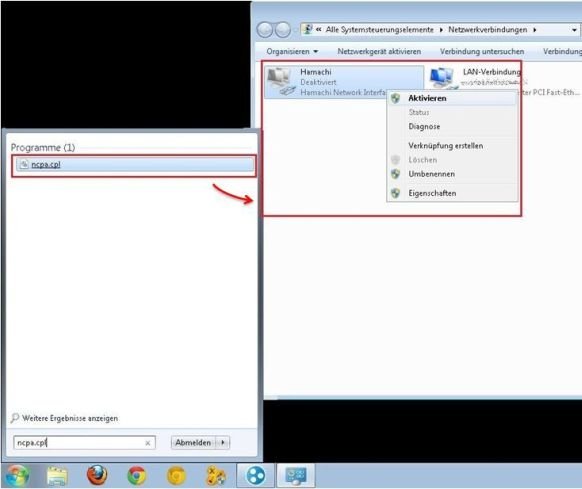
Hamachi Netzwerkadapter Fehler: Netzwerkverbindung ist deaktiviert
Möglich ist auch, dass die Hamachi-Netzwerkverbindung gar nicht aktiviert ist.
- Öffnet das Startmenü und gebt in das Suchfeld „ncpa.cpl“ ein.
- Bestätigt die Eingabe mit Enter.
- Im neuen Fenster überprüft ihr, ob der Hamachi-Adapter tatsächlich „Hamachi“ heißt und nicht etwa „LAN-Verbindung 2“ oder ähnliches.
- Benennt den Adapter gegebenenfalls in „Hamachi“ um und stellt sicher, dass das Gerät aktiviert ist.
Hamachi Netzwerkadapter Fehler: Adapter wird nicht aufgeführt
Wird der Hamachi-Adapter erst gar nicht in den Netzwerkverbindungen aufgeführt, werden möglicherweise die Windows-Dienste „Netzwerkverbindungen“ und „DHCP-Client“ nicht oder fehlerhaft ausgeführt.
- Stellt die Ausführung der beiden Dienste sicher, indem ihr über das Startmenü im Suchfeld „services.msc“ eingebt und mit Enter bestätigt.
- Im sich öffnenden Fenster sucht ihr nach den Einträgen „DHCP-Client“ und „Netzwerkverbindungen“
- Überprüft nun, ob unter „Status“ der Hinweis „Gestartet“ erscheint.
- Ist dies nicht der Fall, startet die entsprechenden Dienste per Rechtsklick.
Startet Hamachi neu und schaut erneut in den Netzwerkverbindungen nach, ob LogMeIn Hamachi nun aufgeführt wird.
Auf Seite 2 erfahrt ihr, wie ihr vorgehen müsst, wenn in Hamachi der Netzwerkadapter nicht richtig installiert ist.